1.- El JDK de Java:
http://www.oracle.com/technetwork/java/javase/downloads/jdk-7u1-download-513651.html

Seleccionamos la plataforma que tengamos y descargamos nuestro archivo.
2.- Una vez descargado el archivo, instalamos el archivo JDK.


3.- Una vez instalado, descargamos el SDK de android:
http://developer.android.com/sdk/index.html

Seleccionamos nuestra plataforma y descargamos. (Para Windows es recomendado descargar el archivo .exe)
4.- Instalamos el Android SDK.

En caso de que salga un error indicando que no hay instalado ningun JDK, simplemente hacemos click en el boton atras y nuevamente en el boton siguiente.
ES IMPORTANTE INSTALAR EL PROGRAMA EN UNA UBICACION DIFERENTE AL DISCO C:
5.- Una vez instalado, el programa SDK Manager se ejecutara automaticamente.

6.- Aqui tenemos dos opciones: Descargar Tools, haciendo un check en la pestaña Tools y luego descargar una o varias imagenes de Android desde el programa, o copiar y reemplazar los archivos (si los tenemos) en las carpetas de instalacion del SDK de Android.
CREACION DE UNA MAQUINA VIRTUAL DE ANDROID
Una vez terminado de instalar todo es necesario crear una maquina virtual con la version de Android en donde se ejecutaran nuestros programas.
1.- Ingresamos al Android SDK Manager, seleccionamos la pestaña Tools y hacemos click en Manage AVD.
2.- Nos aparece la siguiente ventana, hacemos click en NEW.
3.- Rellenamos los campos.
Target: Le indicamos que version de Android queremos usar.
SD Card: Le indiamos el tamaño de almacenamiento que queremos.
Snapshot: Por defecto desabilitado.
Skin: El tamaño que queremos que tenga el emulador. (Primera opcion por defecto o en la segunda elejimos el tamaño).
Hardware: Seleccionamos el hardware que queremos que tenga nuestro emulador.
Para almacenar nuestros programas en hardware hacemos click en NEW y seleccionamos SD CARD SUPPORT.
4.- Finalmente click en CREATE AVD y si todo esta correcto nos mostrara un mensaje indicando que la maquina virtual se creo de manera exitosa.
-DESCARGANDO LOS ARCHIVOS:
7.- Luego descargamos el archivo .zip de eclipe de la pagina:
http://www.eclipse.org/downloads/
Para este caso el primero de la lista es suficiente.

8.- Una vez descargado, descomprimimos el archivo, no es necesario instalar nada.
9.- Ingresamos a la carpeta donde se descomprimio eclipe y simplemente ejecutamos el ejecutable.

Luego le indicamos la carpeta donde queremos que se guarden los proyectos.

10.- En la pantalla de bienvenida de Eclipse nos vamos a la pestaña Help y seleccionamos "Install New Software".

11.- Seleccionamos la pestaña ADD.
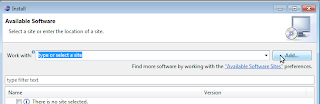
12.- Ponemos los siguientes Datos.
13.- Ponemos aceptar y luego aparecera lo siguiente:
14.- Instalamos los archivos seleccionados.
16.- Al iniciar eclipse nos indicara que debemos descargar el SDK de Android, pero como ya lo tenemos instalado, escogemos la opcion 2, que nos dice "Usar un SDK existente".
Click en boton Browse y le indicamos la direccion donde tenemos instalado el SDK de Android.
-REEMPLAZANDO LOS ARCHIVOS:
En el caso de tener los archivos simplemente:
-Copiamos en la carpeta pluggins los archivos que tenemos dentro de nuestra carpeta pluggins proporcionada por el docente.
-Reemplazamos las demas carpetas proporcionadas dentro del directorio de instalacion del SDK de Android.
CORRIENDO EL PROGRAMA DE EJEMPLO HOLAMUNDO:
1.- Entramos a Eclipse
2.- Hacemos click en el asistente para crear un nuevo proyecto de Android.
Donde dice Package Name debemos poner dos palabras separadas por un punto.3.- Por defecto nos crea un HolaMundo, para ejecutarlo simplemente presionamos la tecla F6 e inicia el emulador.
Ej. hola.android
4.- Una vez ejecutado el programa nos mostrar un mensaje similar al siguiente:
CUALQUIER DUDA O PREGUNTA ESCRIBIRLA EN EL BLOG
=)









Muy útil
ResponderEliminarhttps://tenistenerifesur.com/